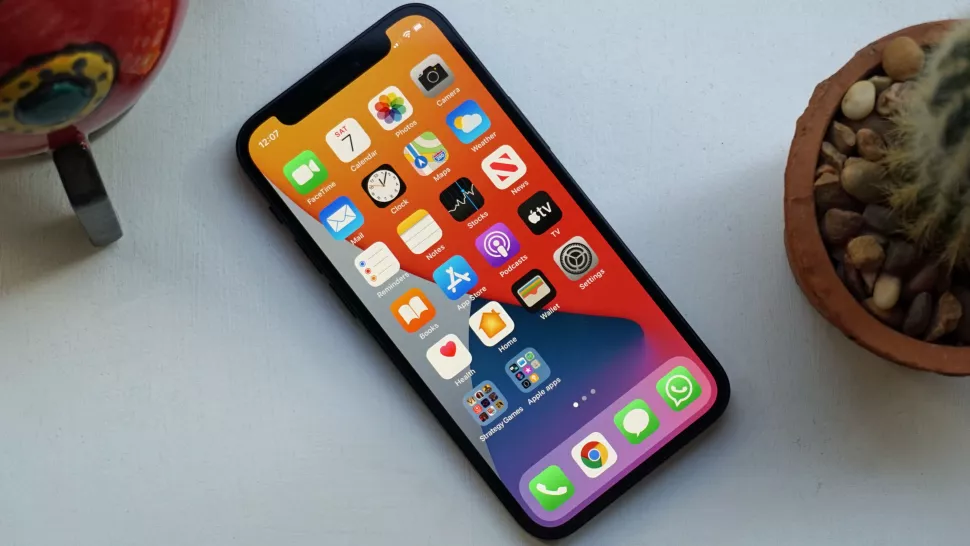اگر شما هم جزء کاربران خوش شانسی هستید که یک آیفون جدید و جذاب خریده اید، چه آیفون SE جدید چه آیفون 12 پرو مکس یا هر مدل دیگری، باید با اکوسیستم خاص اپل آشنا باشید.
اگر تازه وارد این اکوسیستم شدید باید یکسری نکات را برای کار با محصولات اپل یاد بگیرید. این راهنما به شما برای انجام این کار کمک میکند. با مطالعه این راهنما میتوانید گوشی جدید خودتان را آماده کنید و تنظیمات گوشی فعلی خودتان را به گوشی جدید منتقل کنید. پس با ما همراه باشید.
پشتیبان گیری از آیفون قبلی
اولین کاری که باید انجام دهید، حفظ همه دادههای شخصی، عکسها و هر اطلاعات دیگری که روی آیفون فعلی خودتان دارید و پشتیبان گیری از آنها است.
این کار به دو روش قابل انجام است. میتوانید آیفون را به یک کامپیوتر یا مک وصل کنید یا از آیکلود استفاده کنید اما برای انجام این کار باید به آیفون فعلی خودتان دسترسی داشته باشید.
برای کامپیوتر، نیاز به استفاده از آیتونز دارید. آیتونز را باز کرده و روی آیکن کوچک آیفون که کنار کادر دراپ دراون انتخاب مدیا قرار دارد، کلیک کنید و بعد روی گزینه Back Up Now کلیک کنید.
در سیستمهای مک، در حال حاضر برای پشتیبان گیری نیازی به آیتونز ندارید. پس از اتصال گوشی به سیستم، یک پنجره فایندر را باز کرده و در سمت چپ آن، دستگاه را پیدا کنید. روی آن کلیک کرده و گزینه Back Up Now را انتخاب کنید.
پشتیبان گیری از طریق آیکلود ساده ترین روش است چون میتوان این کار را با دستگاه انجام داد. در حالی که دستگاه به وای فای متصل است، تنظیمات را باز کرده، نام خودتان و سپس آیکلود را انتخاب کنید.
در قسمت iCloud Backup مطمئن شوید که این گزینه تیک دارد و بعد برای شروع پشتیبان گیری روی Back Up Now کلیک کنید. پس از انجام کار، گوشی آخرین پشتیبان گیری که با موفقیت انجام شده را نمایش میدهد.
بازیابی پشتیبان روی گوشی جدید
هر روشی را که استفاده میکنید، به هر حال بازیابی نسخه پشتیبان کار سادهای است و در فرایند تنظیم اولیه آیفون هم امکان انجام این کار وجود دارد.
وقتی دستگاه را برای اولین بار روشن میکنید، صفحه خوشامدگویی را مشاهده میکنید. در اولین مراحل تنظیم گوشی باید یک کانکشن وای فای برای دستگاه تعریف کنید.
وقتی به بخش Apps and Data برسید، میتوانید انتخاب کنید که بازیابی نسخه پشتیبان را از روی مک یا کامپیوتر انجام دهید و یا آیکلود.
برای آیکلود کافیست با اپل آی دی لاگین کرده و بعد نسخه پشتیبان مورد نظرتان را انتخاب کنید (اگر بیشتر از یک نسخه پشتیبان دارید، تاریخها را بررسی کنید، به خصوص اگر به دنبال جدیدترین پشتیبان هستید).
ممکن است نیاز به آپدیت دستگاه داشته باشید که در این صورت به شما برای انجام این کار اخطار داده میشود.
اگر بازیابی اطلاعات را از مک یا کامپیوتر انجام میدهید، کافیست گوشی را به دستگاهی که قبلاً پشتیبان گیری را روی آن انجام داده اید وصل کرده و در آیتونز (ویندوز) یا فایندر (مک او اس) گزینه Restore Backup را انتخاب کنید.
ممکن است بازیابی نسخه پشتیبان زمان ببرد اما با انجام این کار میتوانید به همه اطلاعاتتان دسترسی پیدا کنید. در پایان این فرایند دستگاه ری استارت میشود.
حرکت از اندروید به آیفون
شاید باور نکنید اما در حال حاضر حرکت از دستگاه اندروید به اپل راحت تر از همیشه شده است به این دلیل که اپل اپلیکیشنی به اسم Move to iOS در اپ استور گوگل راه اندازی کرده که به راحت تر شدن اجرای این فرایند کمک میکند.
آماده کردن آیفون قدیمی برای فروش یا اهدا به دیگران
معمولاً تولیدات شرکت اپل تا سالها مشتری دارند و ارزش خودشان را حفظ میکنند. اگر شما هم قصد دارید دستگاه قدیمی تر را به یک دوست یا آشنا هدیه بدهید یا آن را بفروشید، باید آن را پاکسازی کرده و همه اطلاعات و آمار شخصی خودتان را از روی آن پاکسازی کنید. البته قبل از انجام این کار باید اول همه اطلاعات خودتان را پشتیبان گیری کرده و به یک دستگاه دیگر انتقال دهید (به همان روشی که در ابتدای مطلب اشاره شد).
در آیفون قدیمی به بخش تنظیمات رفته، روی نام خودتان کلیک کرده و گزینه Sign Out را انتخاب کنید. در اینجا به پسورد اپل آی دی نیاز دارید و بعد باید روی Turn Off ضربه بزنید.
به این ترتیب از اپل آی دی در دستگاه قدیمی خارج میشوید و دیگر امکان استفاده از Find My iPhone برای پیدا کردن آن را نخواهید داشت.
حالا به تنظیمات برگردید، روی دکمه General، Reset و سپس Erase All Content and Settings کلیک کنید. پسوردتان را وارد کنید تا گوشی به حالت تنظیمات کارخانه برگردد.